1. 로봇 조립하기
1) 센서에 3-PIN 케이블부터 연결하기
적외선센서보드 뒷면 핀에 3-PIN 케이블(1개)를 미리 연결합니다.
- 뒷면 핀 6개 중 아래쪽이나 위쪽 3개에 케이블 연결 (어느쪽에 연결하든 상관 없음)
※ 바닥면이 흰색으로 표시된 곳에 3-PIN 케이블의 검은색 선이 오도록 연결해주세요.
2) 디스플레이에 3-PIN 케이블부터 연결하기
도트매트릭스보드 뒷면 핀에 3-PIN 케이블(3개)를 미리 연결합니다.
- CLK 핀 : ‘CLK/LOAD’가 적혀있는 왼쪽 상단 핀 6개 중 아래쪽 3개에 케이블 연결
- LOAD 핀 : ‘CLK/LOAD’가 적혀있는 왼쪽 상단 핀 6개 중 위쪽 3개에 케이블 연결
- DIN 핀 : ‘DIN’이 적혀있는 왼쪽 하단 핀 6개 중 아래쪽이나 위쪽 3개에 케이블 연결 (어느쪽에 연결하든 상관 없음)
※ 바닥면이 흰색으로 표시된 곳에 3-PIN 케이블의 검은색 선이 오도록 연결해주세요.
3) 로봇 조립하기
- 교재에서 히든 다이스 조립도 페이지를 찾아 교재를 펼칩니다.
- 즐겁게 로봇을 조립합니다.
2. 케이블 연결 확인하기
1) 모터 종류
DC모터
- 왼쪽 바퀴가 달린 DC모터 1 [2개] → M1 포트
- 오른쪽 바퀴가 달린 DC모터 2 [2개] → M2 포트
서보모터
- 서보모터 1 → OUT 1 포트
- 서보모터 2 → OUT 5 포트
2) 센서 종류
3) 디스플레이 종류
도트매트릭스 보드
- LOAD 핀 : ‘CLK/LOAD’가 적혀있는 왼쪽 상단 핀 6개 중 위쪽 3개
- CLK 핀 : ‘CLK/LOAD’가 적혀있는 왼쪽 상단 핀 6개 중 아래쪽 3개
- DIN 핀 : ‘DIN’이 적혀있는 왼쪽 하단 핀 6개 중 아래쪽이나 위쪽 3개 (어느쪽에 연결하든 상관 없음)
- LOAD 핀 → OUT2 포트
- CLK 핀 → OUT3 포트
- DIN 핀 → OUT4 포트
3) 그 외 하드웨어
- 왼쪽에 달린 LED 1 → OUT6 포트
- 오른쪽에 달린 LED 2 → OUT7 포트
3. 업로드하기
1) 주의사항
- mBlock이 반드시 설치되어 있어야 합니다.
- mBlock에 설치된 XROBO 장치 버전이 최소 3.8 이상이어야 합니다.
- 버전 확인하기 : mBlock 화면 왼쪽의 ‘장치’ 탭을 봐주세요. ‘XROBO’ 뒤에 붙은 숫자가 장치 버전입니다.
- 버전 업데이트하기
① ‘장치’ 탭에서 ‘추가’ 버튼을 눌러주세요.
② 장치 리스트가 뜨면 ‘검색하기’에서 ‘XROBO’를 검색해주세요.
③ 가장 최신 버전의 XROBO 장치를 선택하고 ‘확인’ 버튼을 눌러주세요.
④ 기존 장치는 삭제해주세요.
- 로봇을 동작시키기 위해 다운로드 보드와 다운로드 케이블이 반드시 필요합니다.
2) 코드 불러오기
코딩을 하지 않는 경우
- 화면 왼쪽 상단 '파일' 탭에서 '내 컴퓨터 가져오기'를 선택합니다.
- 다운받은 동작 프로그램을 클릭한 후, 창 오른쪽 아래에서 '열기'를 선택하여 동작 프로그램을 불러옵니다.
직접 코딩하는 경우
- 왼쪽에 보이는 블록을 클릭하여 오른쪽 화면으로 옮겨서 코딩해주세요.
3) 코드 업로드하기
- 다운로드 보드를 CPU보드에 연결합니다.
- 다운로드 케이블을 PC와 다운로드 보드에 연결합니다.
- 왼쪽 하단의 '연결' 버튼을 누르고, 창이 뜨면 '접속 가능한 모든 기기 표시'를 클릭합니다.
- 접속 가능한 기기가 여러개 뜨는 경우, 케이블을 분리하였다가 다시 끼웠을 때 새로 뜨는 기기를 선택합니다.
- 왼쪽 하단의 '업로드 모드'를 클릭하여 업로드 합니다.
- 업로드가 끝나면 다운로드 케이블을 분리하고 로봇을 조종합니다.
4. 로봇 작동시키기
1) 코딩을 하지 않은 경우
- ① CPU보드 전원을 켭니다.
- ② START 버튼을 2초 이상 누르다가, '도레미파솔라시도' 멜로디가 나오면 손을 뗍니다.
- ③ START 버튼을 3번 눌러 "미" 음을 선택합니다.
- ④ 리모컨 전원을 켜고 로봇을 조종하며 놉니다.
2) 직접 코딩한 경우
- ① CPU보드 전원을 켭니다.
- ② CPU보드 전원을 켜고, START 버튼을 짧게 눌렀다가 손을 뗍니다.
- ③ 리모컨 전원을 켜고 로봇을 조종하며 놉니다.
5. 코딩 예제 풀어보기
- 업데이트 예정입니다♥
6. 로봇 문제 발생 시 해결하기
1) 전원이 켜지지 않을 때
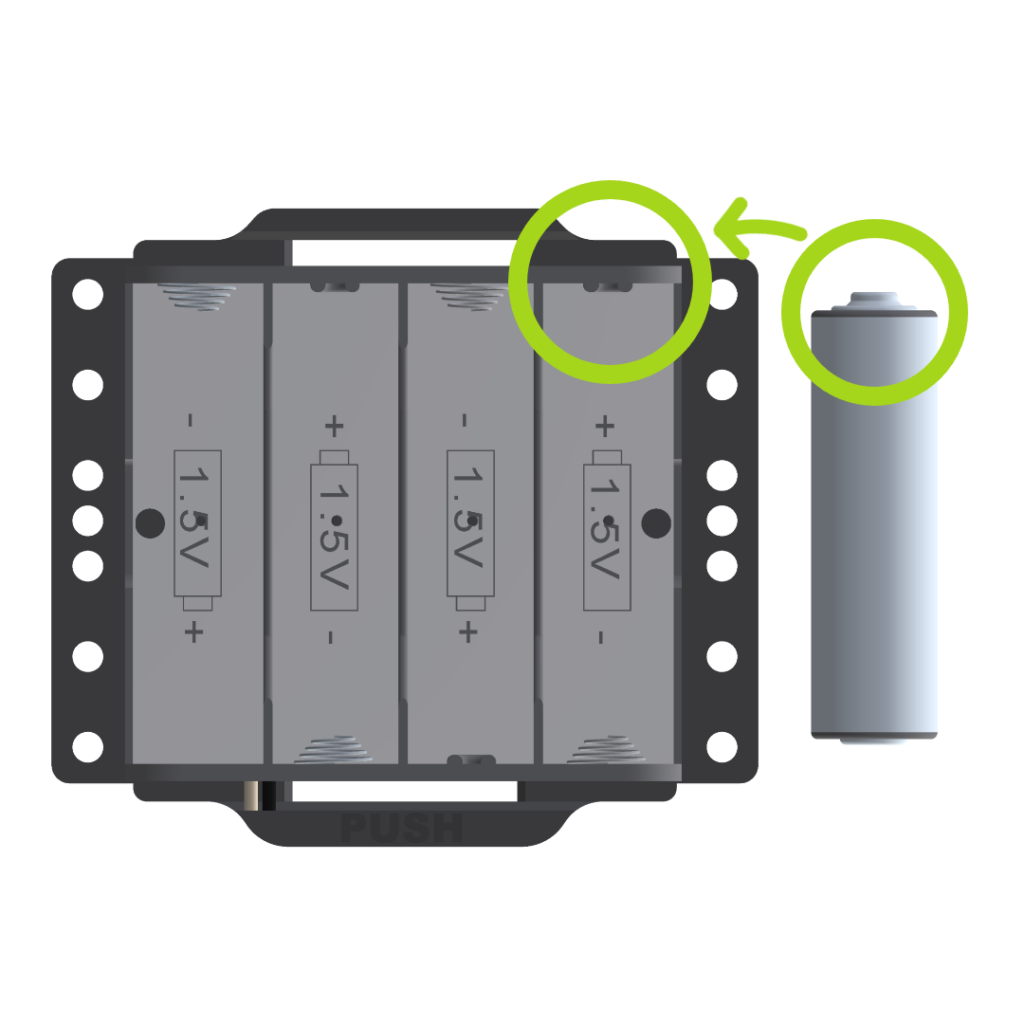
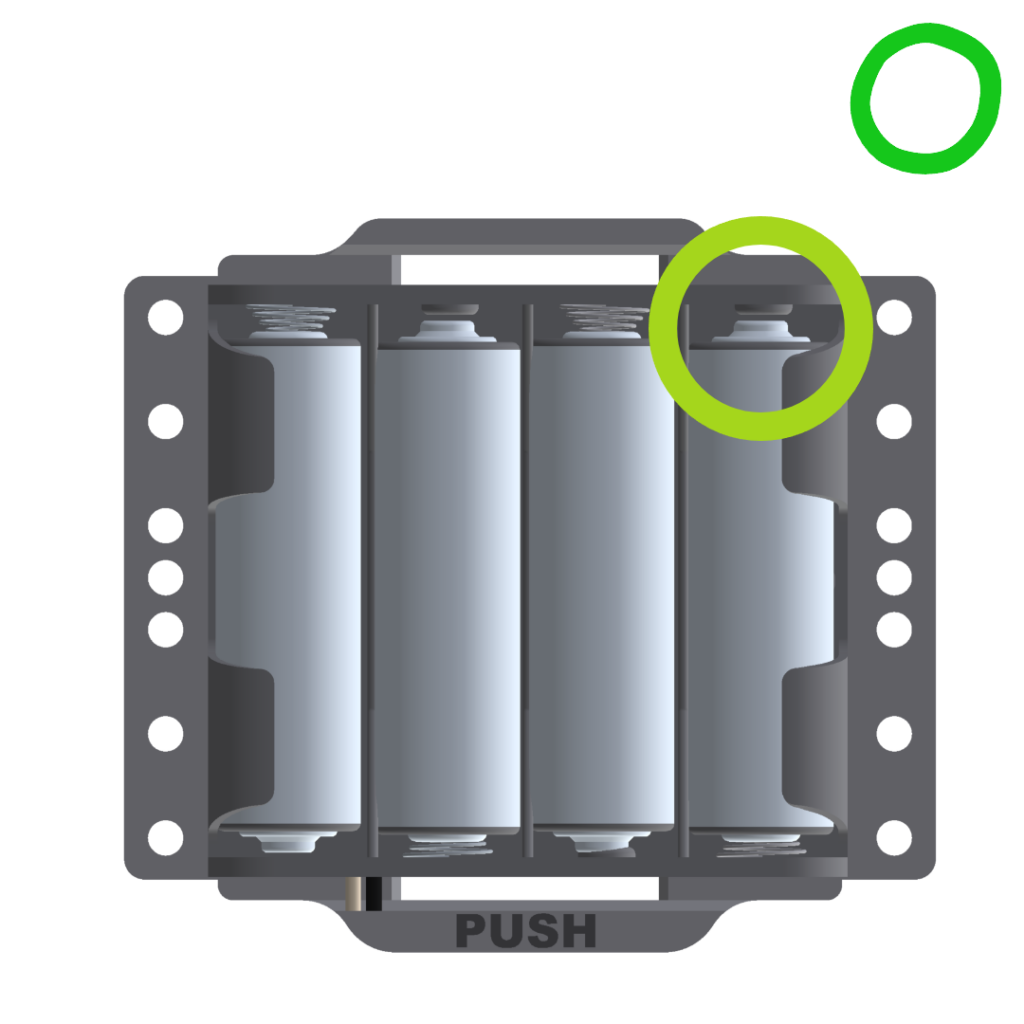
- 배터리가 올바른 극성으로 삽입되어 있는지(‘+’와 ‘-‘가 맞게 끼워져 있는지) 확인합니다.

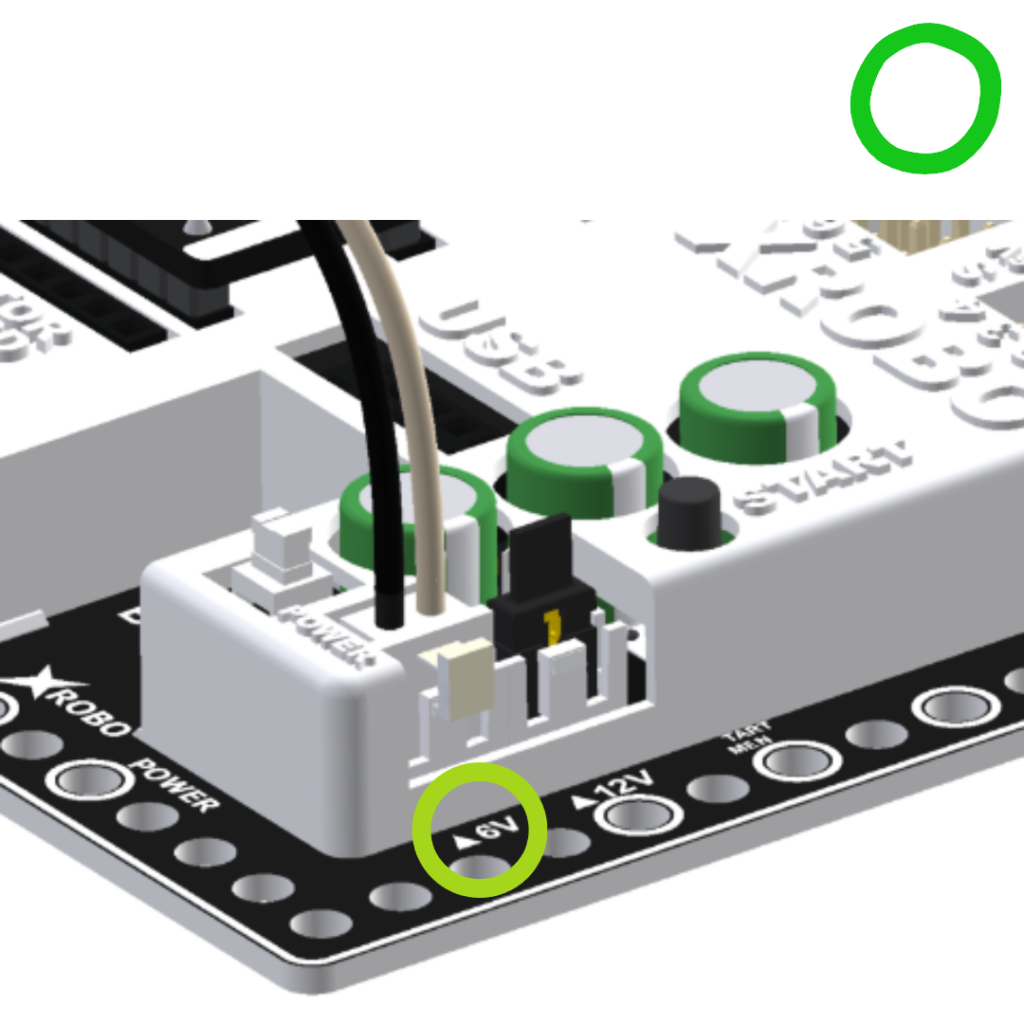
- 배터리 팩 케이블이 단선되지 않았는지 확인합니다.
- 배터리 팩 케이블이 CPU보드 6V, 12V전원 커넥터에 각각 잘 꽂혀있는지 확인합니다.
2) 리모컨으로 조종이 안 될 때
3) DC모터가 회전하지 않을 때 / 반대로 회전할 때
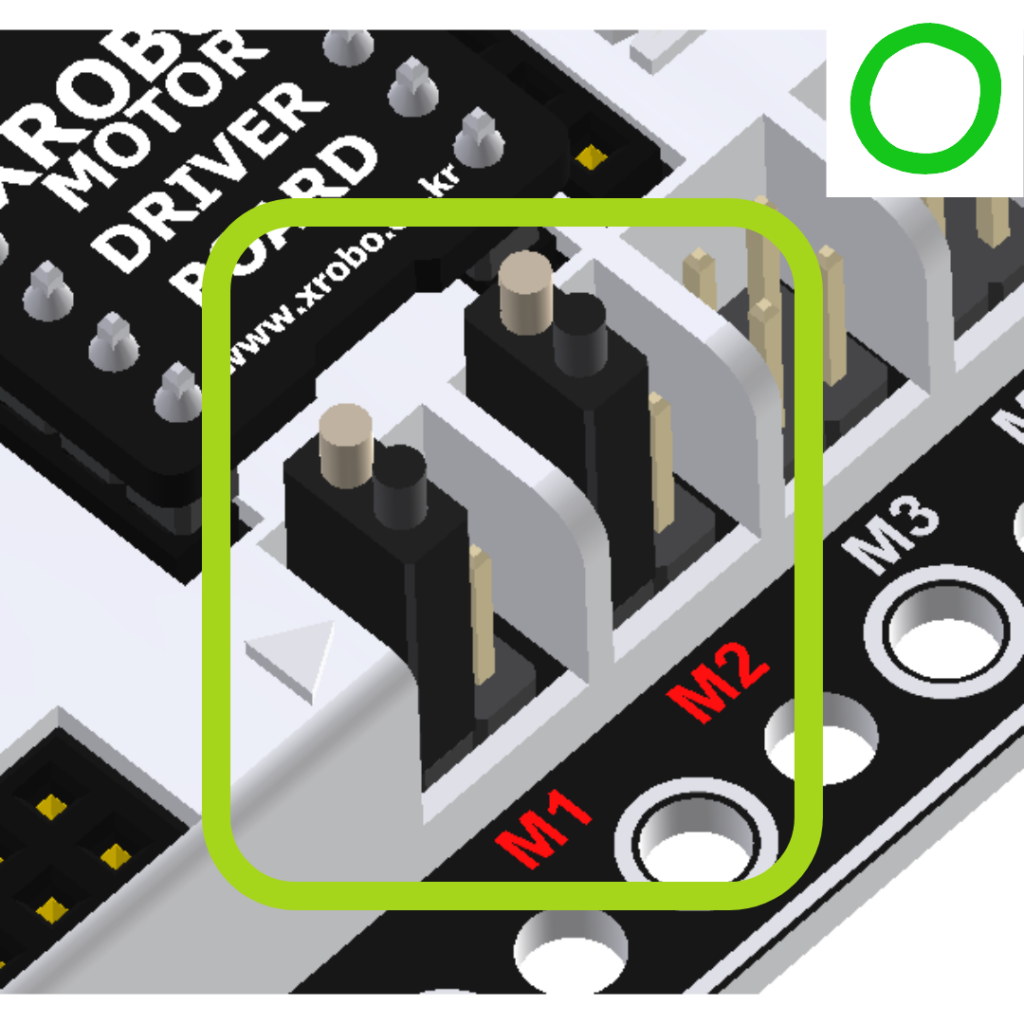
- DC모터 케이블이 M1, M2 포트에 제대로 꽂혀있는지 확인합니다.
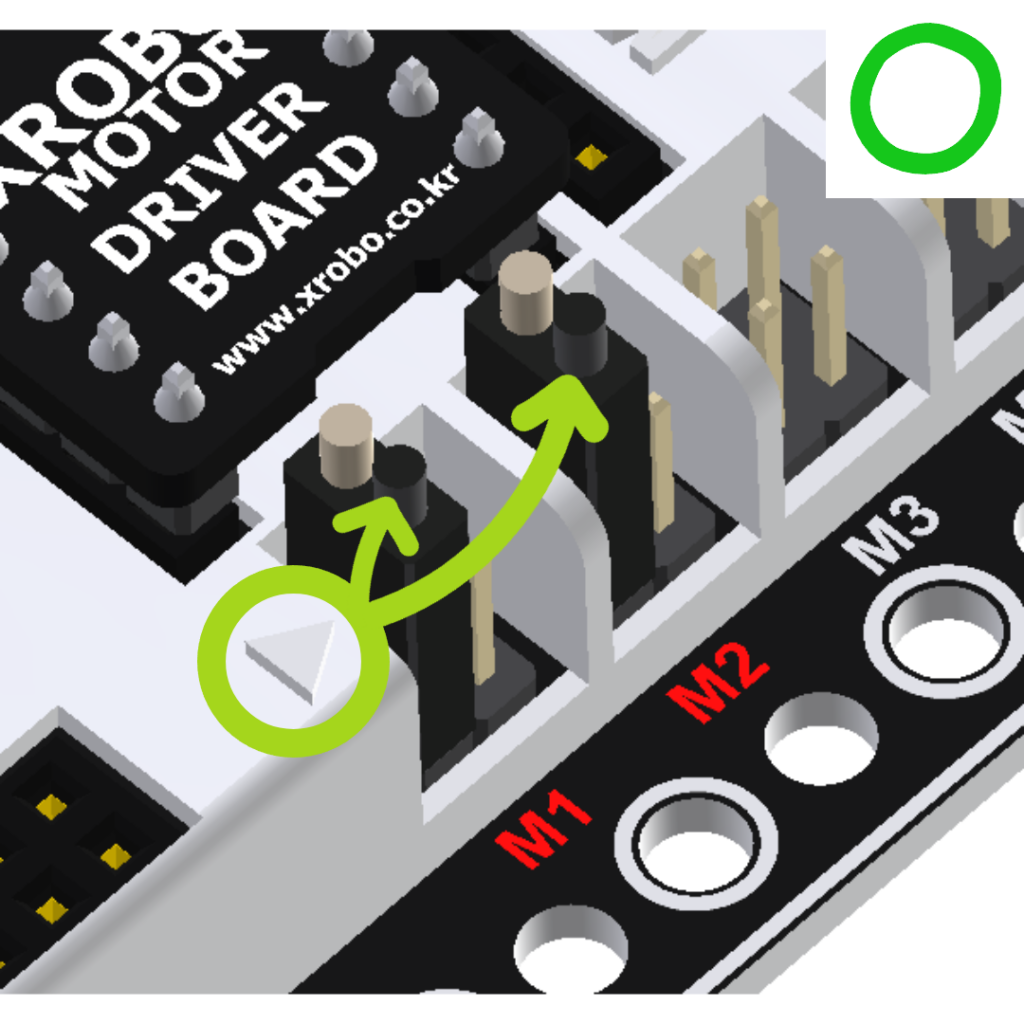
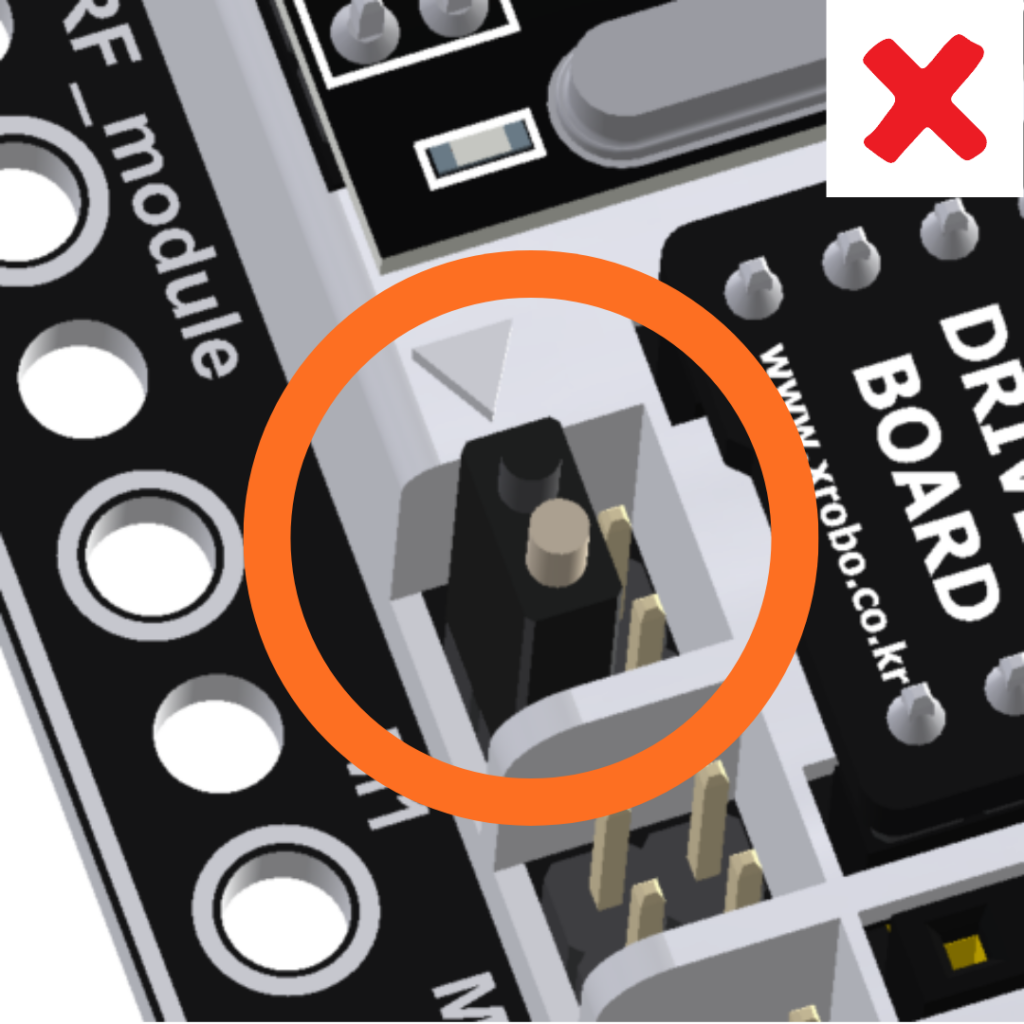
- 모터 케이블이 CPU보드 모터 포트에 세로로 꽂혀있는지 확인합니다. 가로로 연결되면 모터가 회전하지 않을 수 있습니다.
- 모터 케이블의 검은색 선이 CPU보드 케이스의 화살표가 가리키는 방향에 꽂혀있는지 확인합니다. 케이블이 반대로 연결된 경우, DC모터가 반대로 회전합니다.
- 각각의 DC모터 케이블이 정확한 모터 포트에 꽂혀 있는지 확인합니다. 케이블이 잘못된 포트에 연결된 경우, 로봇이 이상하게 동작할 수 있습니다.


- DC모터 드라이브보드가 제대로 끼워져 있는지 확인해주세요. 만약 빠져있다면 올바르게 삽입한 후, 전원을 켜고 동작을 확인합니다.
- DC모터 드라이브보드가 조립도와 똑같이 꽂혀있는지 확인해주세요. 만약 다르게 꽂혀면 전원을 켜지 말고 조립도와 같은 모양으로 삽입합니다. (잘못 연결한 상태에서 로봇 동작 시 발열 위험이 있으므로 주의합니다.)
4) LED가 제대로 동작하지 않을 때
- 3-PIN 케이블이 정확한 OUT 포트에 연결되어 있는지 확인합니다.
- 3-PIN 케이블의 검은색 선이 LED 핀 중 하얀 라인이 있는 쪽에 꽂혀있는지 확인합니다.
- 3-PIN 케이블의 검은색 선이 CPU보드 케이스의 화살표가 가리키는 방향에 꽂혀있는지 확인합니다.
5) 서보모터가 제대로 동작하지 않을 때
- 3-PIN 케이블이 정확한 OUT 포트에 연결되어 있는지 확인합니다.
- 서보모터 케이블의 검은색 선이 CPU보드 케이스의 화살표가 가리키는 방향에 꽂혀있는지 확인합니다.
- 조립된 로봇의 서보모터 라벨의 방향이 조립도와 같은지 확인합니다. 라벨 방향이 반대로 되어 있으면 서보모터가 반대로 동작하거나 각도가 맞지 않아 기어 파손 위험이 있습니다.
6) 센서/디스플레이가 제대로 동작하지 않을 때
- 적외선센서 보드는 주변 빛의 영향을 많이 받기 때문에, 창가나 실외에선 제대로 동작하지 않을 수도 있습니다.
7) 로봇 동작이 이상할 때
- 조립된 로봇의 DC모터 축 방향이 조립도와 같은지 확인합니다. 모터 축이 잘못 조립되면 로봇 바퀴가 프레임에 걸려 제대로 동작하지 않습니다.
- 케이블이 구동부에 걸리지 않았는지 확인합니다. 케이블이 구동부에 걸려있는 경우, 로봇이 잘 동작하지 않을 수 있습니다.
- 조립도대로 정확히 조립했는지 확인합니다. 조립이 잘못된 경우, 로봇이 잘 동작하지 않을 수 있습니다.
